皆さん、ご機嫌よう! タカミックスです。本日もデジタル製品を使いながらも、微妙にトラブっているタカミックスの話です。
それでは行ってみまShow!
MBOX Studio
タカミックスはAVID社のオーディオインターフェイスであるMBOX Studioを購入しました。
AVID社とはプロ御用達のDAWソフトであるPro Toolsを作っている会社です。
タカミックスが使用しているDAWソフトはアップル社のLogic Pro(以外Logic)ですが、MBOX Studioはオーディオインターフェイスです。
取り敢えずMBOX Studioは別にPro Toolsに特化しているオーディオインターフェイスでもなかったので(あるに越したことはないのだが)購入した次第です。

ただ最近のタカミックスはパソコンや電化製品など、殆どのことをYouTubeで確認する癖が付いてしまいました。なのでMBOX Studioの設定もYouTubeで確認していました。しかし、MBOX Studioの初期設定と言うか、一つ一つの用語に閊える(つかえる)様になってしまったんですね(ボケたのだろうか?)。
閊えた語句は別に重要な語句ではないので何となくの意味は把握しています。しかし、タカミックスの半端な完璧主義(半端だから完璧ではないのだが)の所為で、閊えた語句をチマチマと調べてしまい、調べた内容の語句がボヤッとしか覚えてなかったりすると、また更に調べて… と一向に先へ進まないのです。
なので余計な語句に囚われない様に取扱説明書をプリントアウトしてMBOX Studioの設定をしようかな? と思ったんですね。
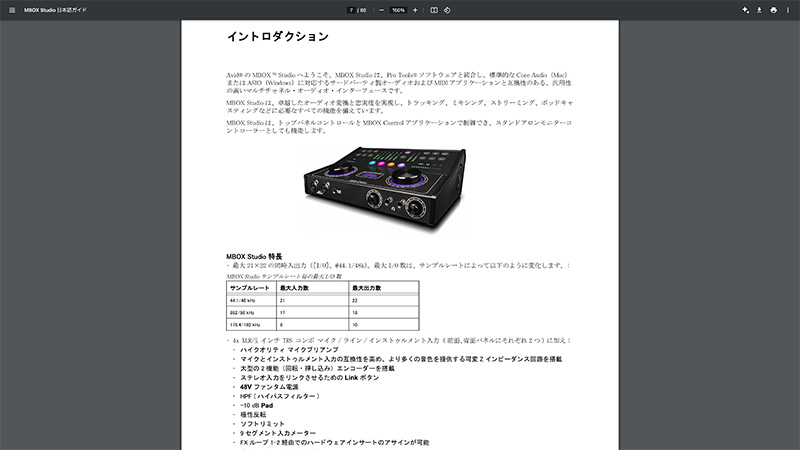
別に紙で説明書を読んだからと言って、分からない語句に閊えない訳でもないのですが、ニュアンス的にピンポイントで使用方法が探せるかな? と思った訳です。
しかし、このMBOX Studioの日本語ガイドは意外とページ数があります。タカミックスは両面印刷をしない人間なので(会社でもSDGsに反してると文句を言われる)、プリントアウトすれば80ページぴったりとなる訳です。

こうなると80ページもある説明書からピンポイントで問題を探すのも難しいかもしれません。これは横着しないで日本語ガイドを読み切り、完璧にMBOX Studioの性能を覚えてからDTMに生かすしかないな、と思った次第です。
けど、それだとYou Tubeで確認するのと同じ労力だな!
WindowsとiCloud
最近と言えばWindowsマシンも購入したタカミックスです。Windowsマシンでしか動かないAIサービスの為だけに購入しました。

現状タカミックスのWindowsマシンでは、そのAIサービスが動いているので問題はありません。
ただ折角購入したWindowsマシンなのでiCloudと同期、と言うかOutlookでもメール確認したいと思ったんですよ。
基本的にWordPress関係のプラグインやソフトはGmailで登録しているのですが、AIサービスはiCloudメールの”me.com”で登録してたんですね。
別にiCloudメールとGmailを明確に使い分けてる訳でもないのですが、何となく大切にしたい登録はiCloudメールを使うって感じです。
それでiCloudメールを見るべく、WindowsマシンとiCloudとの同期を試みたのですが、これが同期できない!
いや、iCloudと同期はできているのかもしれないが、Outlookに自分宛のiCloudメールが表示されないのだ。
まぁ、この問題もアップルに問い合わせたんだが解決せず、Windowsのメール設定を最初からやり直せと言われました。何か自分で調べて対処するのが面倒になってきた…(泣)
もう面倒なので思いっきりアナログなのだが、パソコン教室に通おうかと考えたくらいです。言葉は悪いのですが、たかだかOutlookの設定の為だけにパソコン教室っすよ!?
このOutlookの話もパソコン教室に電話で問い合わせたんですよ。仮に講習を受けた場合、自分のWindowsマシンを教室に持ち込んでiCloudの設定を講師に指導とかして貰えるのか? って。
まぁ、当然ダメだったのですが、リモート講習でなら設定の手伝いができると言われました。しかし、Outlookの設定って、Windowsを使っている人には鼻で笑われそうな話ですね(泣)
設定できな… できただと?
OutlookでiCloudメールが読み込めない件に関しては、アップルサポートからも匙を投げられていたので、Google BardにOutlookでiCloudメールを読み込ませる方法を聞いてみたんですよ。
まぁ、案の定ここでもアップルサポートやタカミックスが調べたのと同じ方法を提示されました。
矢張りGoogle Bardに聞いても同じか… と思いながらも、エラー確認のため、何の期待もせず再び今までと同じ方法でOutlookにiCloudメールの設定をしてみたんですね。
アップルIDを入れてパスワードを打ち込んで(コピペだが)OKをクリックと… これで、しばらくすると設定できませんでした… って出て…?
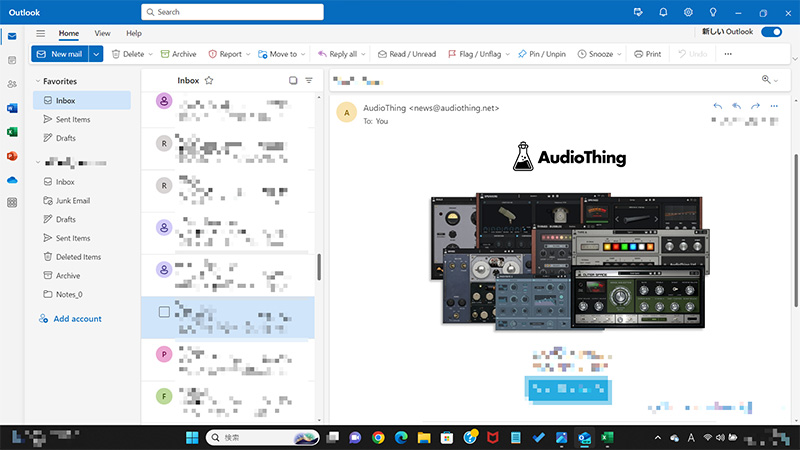
設定できたぞ!?
ガチで期待していなかったので逆に面食らった。嬉しい反面、何で設定方法を変えてないのにiCloudメールが読み込めたのか、非常に気になった。
設定時に必要なパスワードはコピペなので間違い様がないのだ。しかも正しくペーストされてるのを確認してからのログインである。
とにかくタカミックスには、この手の正しい手順を踏んでいるのにエラー、しかし後日には認可のパターンが余りにも多い!
ネット経由で認証が必要な製品の半分以上は、この手のトラブルだ。
ただ第三者から見れば「タカミックスが何か入力を間違ってたんでしょ?」で終わってしまう話なので、もどかしかったりするのである。
DALL-E3は何処にあるんだ?
そんな色々トラブってるタカミックスですが、AIサービスと並行して契約したChatGPT PLUSでも、微妙にトラブってます。
ChatGPT PLUS、よするChatGPT 4では画像生成AIであるDALL-E3が誰でも使える様になったんですね。
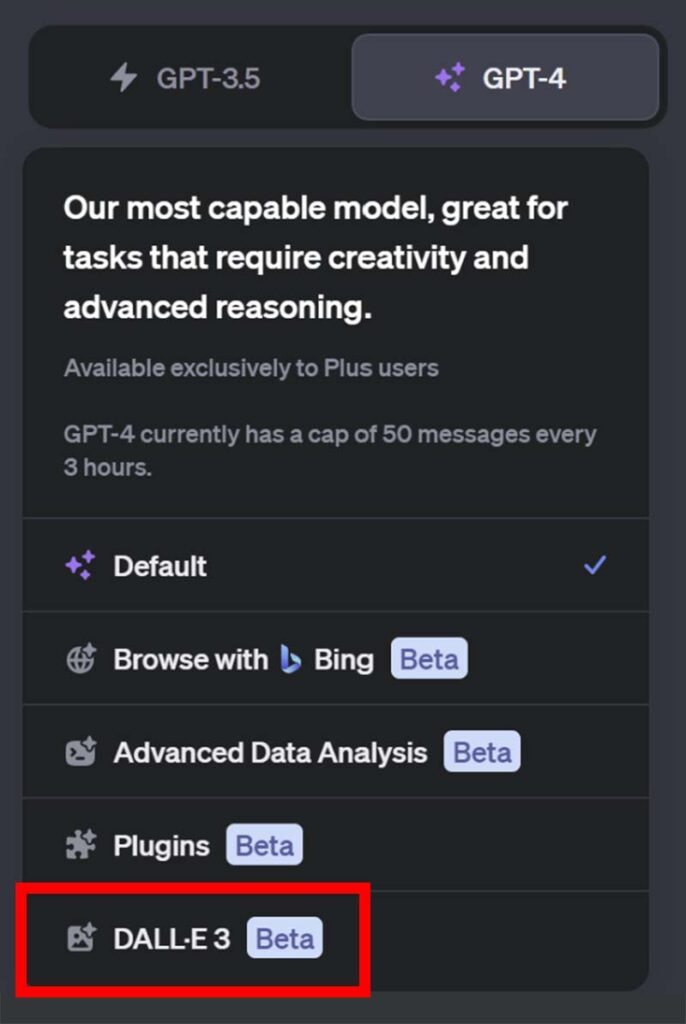
なのでタカミックスも契約しているChat GPT 4で画像生成をしてみようと思いました。で、そのDALL-E3って何処にあんだよ?
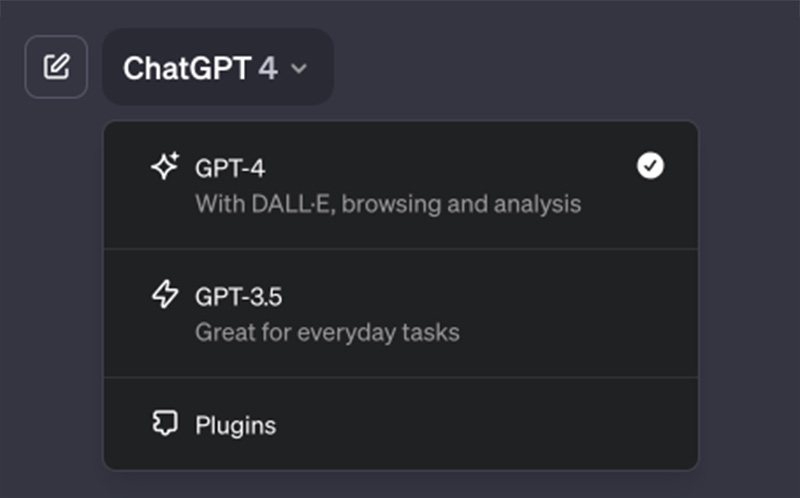
どうもタカミックスのChatGPTは、表記がドロップダウンリストに変更になった最新の物らしい。ドロップダウンリスト内に記されている『With DALL·E, browsing and analysis』とは日本語訳で『DALL-E、ブラウジング、分析機能付き』となります。
それでDALL-E3は入ってる(と思われる)様で、指示文を出せば画像の生成はしてくれるのです。
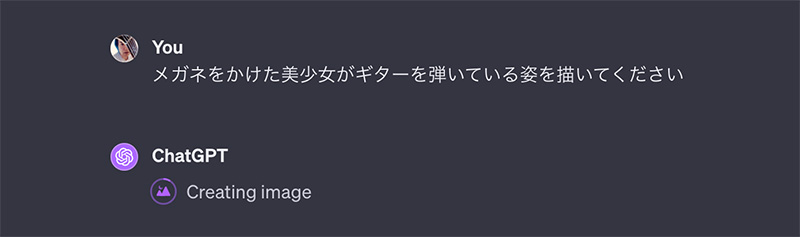
取り敢えずは”メガネをかけた美少女がギターを弾いている姿を描いてください”と指示文を書きました。すると “Creating image”と表示され、数十秒後に画像が出来上がります。
出来上がった画像では指示通りにメガネを掛けているし、画像生成AIで苦手と言われている指もしっかりと(若干怪しいが)描けている。
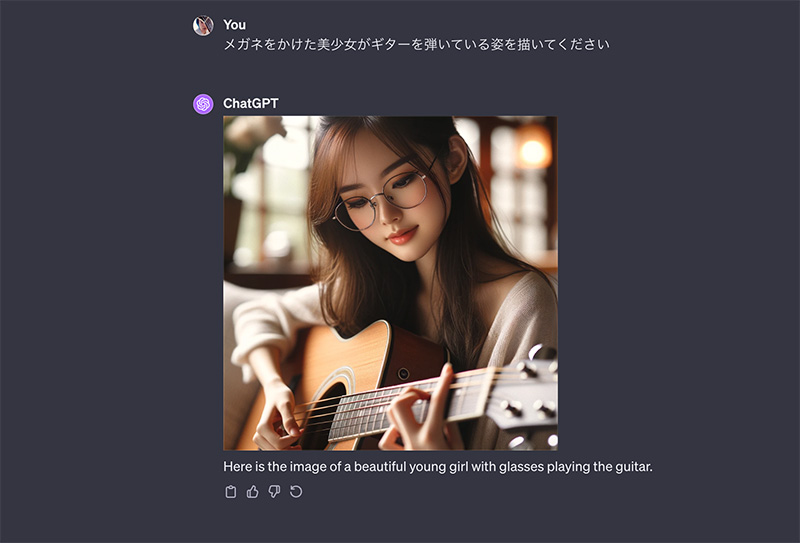
指のポジションから察するに下からF♯・B・F♯・A・C♯・AのF♯msus4だな。F♯のsus4だからC♯だろ? 右手を見る限りAかC♯を鳴らしているので、どちらにしろsus4のどことなく物憂げな響きを、この眼鏡っ娘は鳴らしている訳だ。
ガチでコード解説してたら、だんだんこの眼鏡っ娘がNEMOPHILAのギタリスト、葉月ちゃんに見えてきたぞ?

何にせよ現状タカミックスのChatGPT 4と世間に出回っているYouTubeの表示内容と自分のChatGPT 4の表示が違うのは落ち着かないのだが、時間が経てば最新のドロップダウンリストでのDALL-E3の表記方法が出ることに期待しよう。
追記:2024年1月
どうやらChatGPT-4ではDELL-E 3を使えるのは間違いないそうです。DELL-Eを開発したOpen AI側は製品名に態々“3”まで入れないみたいですね。
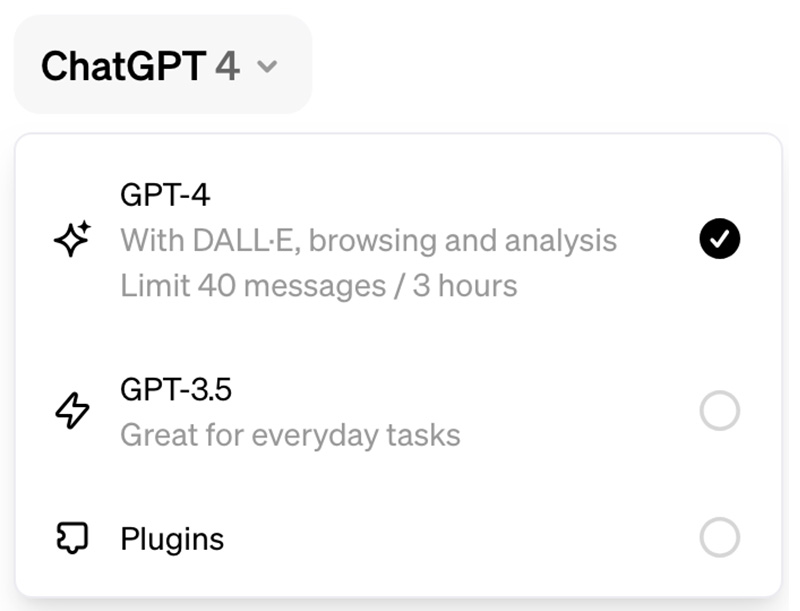
上記画面、GPT-4内に記載されている『With DALL•E,browsing and analysis Limit 40 messages / 3 hours』とは日本語訳で「DALL-Eを使用した場合、3時間で40通まで閲覧・解析ができます」とのことです。
このDELL-Eで“3”まで表記しないのはMacのOSみたいな感覚なんですかね?
Windowsの場合はOSを聞かれたら「11です」とか「Me」ですとかは言いますが、Macの場合は「macOS 14 Sonomaです」とか「macOS X 10.8 Mountain Lionです」とか言いませんよね?
え、違うって? そうですか…
考え方を変えないと
これまで様々な問題を一つずつ虱(しらみ)潰しに解決していこうと思ってたんですけど、キリがなくなってきた。
ただ考え直してみれば、WindowsマシンのOutlookに関しても、結果的に解決したので良かったのだが、別にメールが見れないから困る訳でもなかったのだ。
お目当てのAIサービスは使えていたので、iCloudメールを確認したければ、隣のiMacで見れば良いだけの話だったのです。
ChatGPT 4でのDALL-E3に関してもタカミックスは別にデザインを手がけている訳ではないので、人様の表示と違うからと言って突っ込んで解決するほどの話でもないのです。
なので真剣に取り組むべき問題はMBOX Studioに関してのことなのだ。
まずはMBOX Studioを使って、昔作ったデモ音源のブレイクビーツを完成させよう!
今回はおしまい。次回はブレイクビーツ編です。









